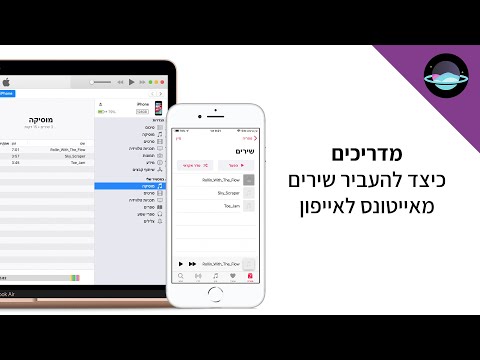
אם עברת לאחרונה מ- iPhone ל- Samsung Galaxy S6 המרשים או ל- Galaxy S6 Edge, המדריך שלהלן יסביר כיצד להעביר את המוסיקה של iTunes ל- S6 החדש של Galaxy. רוב המשתמשים יש אוסף עצום של מוסיקה שהם רוצים להעביר, ולקבל קצת המום עם הרעיון כולו. יש כמה דרכים לעשות את זה, ומתחת לכסות כמה אפשרויות שונות.
סמסונג החדש של גלקסי S6 ו- Galaxy S6 Edge הן טלפונים מרשימים שיש להם משתמשי iPhone רבים שעושים את המעבר ל- Android. הוא כולל תצוגה מדהימה והוא הטלפון החכם הטוב ביותר Galaxy עד כה, וכעת, כי למשתמשים יש את זה, הם יצטרכו להעביר את כל אלה שירים iTunes על אנדרואיד.
קרא: כיצד לעבור מ - iPhone ל - Android: הדרך של
משתמשים הראשון ירצו לקרוא את קל לעקוב ולהשלים כיצד לעבור מדריך מקושר מעל מלוקט על ידי גוגל, אשר עובר על הכל מאנשי קשר ותמונות, לאותו אוסף המוסיקה iTunes כולו. לאחר מכן, העבר את מעבר ההפסקה לקבלת פרטים נוספים, לחץ על & גרור הוראות, ואפילו כמה תוכנות אשר יסנכרן הכל (כולל סרטים ותוכניות טלוויזיה) עבורך.

עם האחרונה iPhone 6 לשחרר Apple Apple debuted כלי חדש כדי לעזור למשתמשים לעבור מ- Android ל- Apple, ו- Google עשה את אותו הדבר עם הכלי לעיל. זה רציף הלוך ושוב מנסה להשיג את הצרכנים לכל צד, אבל כאשר כל זה אמר ועשה אחד הדברים החשובים ביותר על iPhone הוא מוסיקה.
הוראות
בעלים המעוניינים להעביר את כל המוזיקה שלהם ל- iTunes ל- Galaxy S6 יכולים להשתמש בכבל ה- USB ולעשות זאת בדרך האופנה הישנה על ידי לחיצה וגרירה של תיקיות, להעביר אותו עם כלי בלחיצה אחת או בתוכנית, או אפילו דרך WiFi, כך מאפשר להתחיל .
גרירה ושחרור
השיטה המועדפת שלי עבור רוב השליטה היא פשוט באמצעות גרירה ושחרור השיטה על ידי חיבור S6 גלקסי למחשב Windows או Mac, ו באופן ידני גרירה את כל המוסיקה iTunes תיקייה על גבי S6 גלקסי. משתמשים יכולים לבחור אלבומים מסוימים, שירים או להעביר את כל התיקיה אם S6 Galaxy יש מספיק שטח אחסון זמין.
ראשית תצטרך למצוא היכן המוסיקה iTunes שלך הוא חנויות במחשב, ומתחת הם מיקומים טיפוסי.
- Windows XP - C: מסמכים והגדרות (שם משתמש) המסמכים שלי המוסיקה שלי iTunes
- Windows 7, Windows Vista ו - Windows 8 - C: (שם המשתמש) המוסיקה שלי iTunes
- Mac OS X - / משתמשים / שם משתמש / מוסיקה / iTunes
ברגע שמצאת את תיקיית המוסיקה שלך ב- iTunes, אתה רוצה לפתוח את זה ויש לי את זה שימושי על שולחן העבודה, ועכשיו פשוט לחבר את S6 גלקסי שלך באמצעות USB למחשב. ייתכן שהמשתמשים יצטרכו להפריד את סרגל ההודעות ב- Galaxy S6 ולבחור אפשרויות USB כדי להפעיל את Media Transfer Protocol (MTP). אמנם זה בדרך כלל את השיטה של ה- USB הוא משתמש כאשר מחובר לחשמל. אם אתה על MAC תצטרך להתקין במהירות את תוכנית העברת קבצים אנדרואיד. לאחר שתחבר את ה- S6 של Galaxy תראה את רשימת האחסון של המכשיר כולו ונווט אל 'מוסיקה'.

מכאן כל מה שאתה צריך לעשות הוא פשוט לחץ על תיקיית המוסיקה של iTunes אתה נותר על שולחן העבודה שלך גרור אותו לתיקייה 'מוסיקה' על גלקסי S6 שלך. ייתכן שיחלוף זמן מה בהתאם לגודל ולמהירות המחשב או יציאת ה- USB.

לחץ בקלות וגרור את כל אוסף המוסיקה שלך S6 גלקסי
המוצג לעיל הוא תמונה מהמחשב שלי שבו אני מעביר 14GB של מוזיקה מ- iTunes ישירות לתוך Samsung Galaxy S6 שלי. זוהי השיטה הקלה ביותר כפי שאני יכול ללחוץ ולגרור את הקובץ כולו, או לפתוח את תיקיית המוסיקה iTunes ולבחור שירים בודדים או אלבומים, אם אוסף המוסיקה כולו אינו נחוץ. ראוי לציין כי S6 גלקסי אין חריץ מיקרו SD, אז לא להשתמש בכל שטח האחסון שלך על מוסיקה.
ברגע זה מסיים אתה נעשה כל. הבעלים יכולים כעת לנתק את S6 Galaxy וליהנות כל המוסיקה שלהם iTunes הנכון על S6 גלקסי. יש נגן מוזיקה ייעודי ב- Galaxy S6, Google Music ימצא את כל המוסיקה במכשיר שלך, או להוריד נגן מדיה מחנות Google Play כמו DoubleTwist. יישום זה יש גם כלי סינכרון והעברה, עבור אלה שרוצים אפשרויות מרובות או דרכים לקבל מוזיקה iTunes על S6 גלקסי.
iTunes כדי העברת Android
אפשרות נוספת למי מעדיף לא לחפור קבצים ותיקיות מחפש את הדברים הנכונים, היא תוכנית בשם iTunes ל- Android Transfer. זהו כלי חינם ניתן להוריד ב- Windows או MAC, וזה פשוט מסנכרן את כל אוסף המוסיקה, רשימות השמעה, סרטים ועוד בלחיצת כפתור.

התקן את iTunes ל- Android במחשב או ב- Mac, והפעל אותו. התוכנה תיפתח יחד עם ספריית ה- iTunes שלך. לאחר מכן חבר את כבל ה- USB לחיבור ה- Galaxy S6 או S6 Edge למחשב. קיימות שתי אפשרויות לבחירתך:סנכרן את iTunes ל- Androidו "לנקות את ספריית iTunes”.
לחץ על "סנכרן את iTunes ל- Android", אתה יכול לבחור" הספרייה כולה "או" רשימות השמעה שנבחרו "כדי לסנכרן את iTunes לטלפון Galaxy S6 שלך. מוסיקה, סרטים, טלוויזיה זורעת, האהובים עלי, POP מוסיקה ו 10 נתמכים.

לחלופין, משתמשים יכולים להשתמש בכלי זה כדי ללחוץ ולגרור שירים או אלבומים באופן ידני, בדומה למה שהזכרנו קודם לכן, רק באמצעות הממשק שלהם, שמייעל את התהליך עבורך.
ראוי לציין כי כלי זה גם יאפשר לך להעביר אנשי קשר, תמונות, קטעי וידאו, ספרים ועוד מהמחשב שלך ל- Galaxy S6.
Google Play מוסיקה
אחרון חביב הוא באמצעות מנהל המוסיקה של Google Play. זהו עוד נתיב מעולה, כפי שאתה יכול להשתמש בו כדי להעביר את כל המוזיקה דרך WiFi למכשיר שלך, או אל ענן אז אתה לא משתמש את כל שטח על גלקסי S6. Google Play מוסיקה מאפשר למשתמשים לאחסן 50,000 שירים בענן, מה שאמור להיות יותר ממספיק עבור כולם.
עבור אל Google Play מוסיקה בדפדפן אינטרנט במחשב שלך. הקש על שלוש השורות בפינה הימנית העליונה וגלול למטה ל"העלה מוזיקה ". מכאן תתבקש להוריד את הכלי 'מנהל המוסיקה של Google Play'.

לאחר שתתקין את 'מנהל המוסיקה' ותיכנס לחשבון Gmail שלך, הוא ימצא באופן מיידי את כל המוסיקה שלך מ- iTunes לענן. באפשרותך לבחור העדפות ולבחור שירים ספציפיים, או את כל ספריית המוסיקה של iTunes מהמחשב שלך. פעולה זו עשויה גם להימשך זמן מה, ותוכל לפתוח את Google Play מוזיקה ב- Galaxy S6 ולהיכנס להגדרות. זה יחסום שירים מפורשים בתערובות כברירת מחדל, או להעלות גרסאות נקיות, אז לכבות את זה. יש גם אפשרות לשמור מוזיקה בזמן השמעה, שם S6 Galaxy ישמור באופן זמני שירים למכשיר.
עם זאת, אם אתה רק להעביר מוסיקה לענן של Google, אתה תהיה הזרמת המוסיקה iTunes שלך דרך האינטרנט עם WiFi או חיבור הנתונים שלך, ואתה יכול לנבור באמצעות תוכנית נתונים חודשיים 2GB בתוך ימים. 'Google Play מוסיקה' נשאר אחת מהאפשרויות הטובות ביותר עבור הממשק, האפשרויות ומגבלת שטח האחסון של 50,000 שירים, אך תרצה לוודא שאינך מזרים מוסיקה 24/7 או שהוא ישתמש בכל הנתונים שלך.
ראוי לציין כי הצעדים שהוזכרו לעיל יעביר אוסף iTunes מוזיקה שלמה ל כל מכשיר אנדרואיד, לא רק את S6 Galaxy. האם זה על אחד HTC M9, LG G4, Samsung Galaxy Tab ועוד. עכשיו, ליהנות מכל המוסיקה שלך על מכשיר ה- Android שלך של בחירה.


